- Autor Jason Gerald [email protected].
- Public 2023-12-16 10:58.
- Zadnja izmjena 2025-01-23 12:08.
Ovaj wikiHow vas uči kako izbrisati fotografije poslane putem Facebook aplikacije za razmjenu poruka. Međutim, ne možete izbrisati fotografiju s računa ili uređaja prijatelja.
Korak
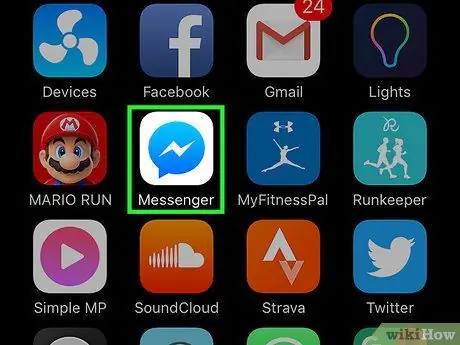
Korak 1. Dodirnite plavu ikonu mjehurića za chat s bijelom munjom da biste otvorili Facebook Messenger
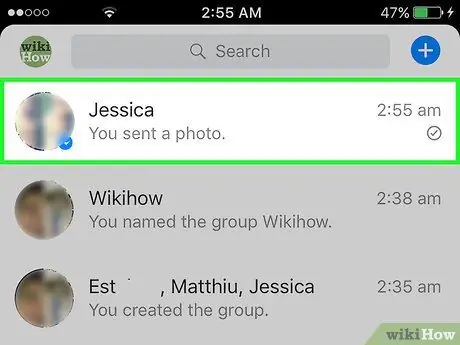
Korak 2. Dodirnite razgovor koji sadrži fotografiju koju želite izbrisati da biste je otvorili
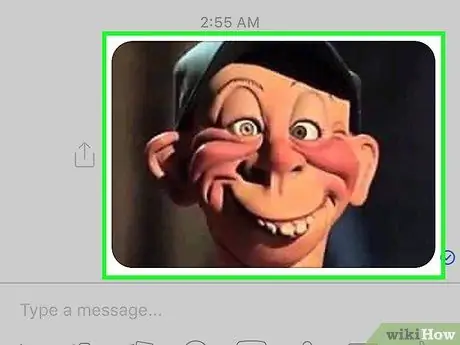
Korak 3. Dodirnite i zadržite fotografiju na trenutak
Na ekranu ćete vidjeti izbornik.
Da biste aktivirali meni na uređaju s 3D Touch -om, poput iPhonea 7, samo lagano dodirnite fotografiju, umjesto snažnog pritiska
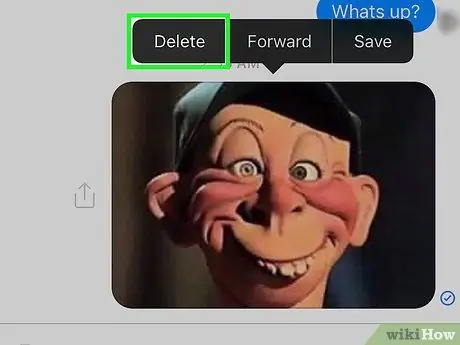
Korak 4. Dodirnite Izbriši
Vidjet ćete poruku potvrde.
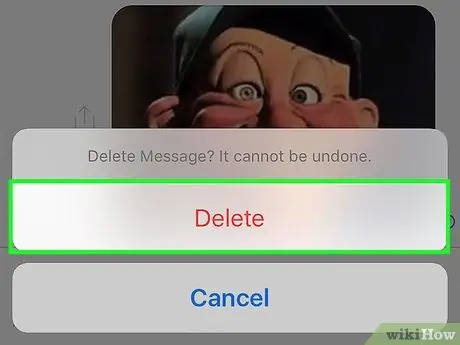
Korak 5. Dodirnite Izbriši
Fotografija koju ste odabrali bit će uklonjena iz prikaza razgovora.
- Ako izbrišete fotografiju koju ste poslali, vaš prijatelj možda i dalje ima kopiju fotografije. Međutim, svatko tko pristupi vašem Messenger računu ne može vidjeti fotografiju.
- Od februara 2017. Facebook vam više neće dopuštati brisanje fotografija iz web verzije Facebooka, osim ako ne izbrišete cijeli razgovor.






